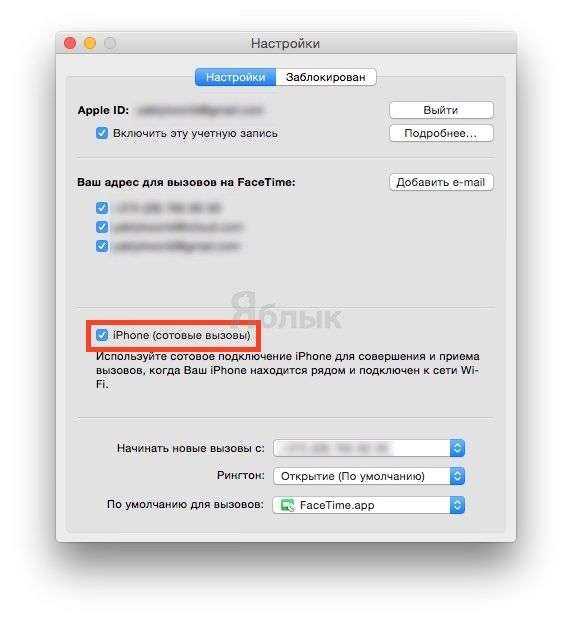Что делать, если вы не можете совершать или принимать звонки и видео FaceTime
Убедитесь, что FaceTime включен
Прежде чем идти дальше, давайте начнем с самого очевидного. Проверьте, включен ли FaceTime:
- Перейдите в «Настройки», нажмите «FaceTime» и выключите его.
- Пожалуйста, подождите несколько секунд, затем снова включите его.
Выйдите, затем войдите снова (FaceTime)
На айфоне:
- «Настройки» > «FaceTime» > «Идентификатор вызывающего абонента» коснитесь своего Apple ID.
- Нажмите «Выйти».
На Mac:
- Перейдите в FaceTime >> Настройки
- В разделе «Настройки» нажмите «Выйти».
Убедитесь, что у вас есть надежное подключение к Интернету
FaceTime работает, если ваш iPhone подключен к Интернету, будь то Wi-Fi или сотовые данные. Убедитесь, что у вас хороший прием.
Если вы используете сотовые данные, убедитесь, что у вас есть надежный мобильный тарифный план, который позволяет FaceTime использовать его. Вы можете проверить это, зайдя на
- Настройки >> Сотовая связь >> Сотовые данные (внизу).
- Убедитесь, что кнопка рядом с FaceTime зеленая. В противном случае вам придется нажать на нее один раз.
Проверьте время и дату
Если время и дата на вашем iPhone установлены неправильно, это может вызвать проблемы с FaceTime.
- Откройте «Настройки» >> «Основные» >> «Дата и время».
- Затем выберите Установить автоматически.
Перезагрузите iPhone
Нажимайте кнопку «Режим сна/Пробуждение» или кнопки уменьшения громкости + питания, пока не появится красный ползунок с сообщением «Сдвиньте, чтобы выключить». Перетащите ползунок. Оставьте его выключенным как минимум на 30 секунд, прежде чем снова включить.
Проверьте, не заблокирован ли контакт.
Проверьте, не заблокировали ли вы номер телефона человека, с которым хотите связаться по FaceTime.
- Запустите «Настройки» с главного экрана вашего iPhone.
- Выберите «FaceTime».
- Нажмите «Заблокированные контакты».
- Проверьте, не заблокирован ли контакт
Перезагрузите маршрутизатор или модем.
Чтобы перезапустить маршрутизатор и модем, отключите их от источника питания. Оставьте так на минуту и снова включите.
Обновление программного обеспечения
Во многих случаях обновление программного обеспечения может решить проблему, особенно если вы купили свое устройство в Саудовской Аравии или Пакистане. Вот шаги:
- Открыть настройки
- Выберите Общие
- Нажмите «Обновление программного обеспечения».
- Нажмите «Установить сейчас».
Используйте тот же Apple ID.
FaceTime работает на устройствах, отличных от вашего iPhone, таких как Mac или iPad. Если вы используете FaceTime более чем на одном устройстве Apple, убедитесь, что вы входите в систему, используя один и тот же Apple ID. Проверить :
- На iPhone: перейдите в «Настройки» > проверьте Apple ID. или ( Настройки > FaceTime > В разделе Caller ID проверьте свой Apple ID. )
- На Mac: перейдите в FaceTime >> «Настройки» >> «Проверьте Apple ID».
Проверьте свои доступные контактные данные.
Убедитесь, что ваша контактная информация актуальна для вас и получателя.
- Перейдите в «Настройки» > «Facetime».
- В разделе «FaceTime может связаться с вами по адресу» убедитесь, что эти данные верны, и вы можете принимать звонки от выбранных.
- Также попросите получателя проверить эти настройки.
Примечание. Убедитесь, что ваш номер телефона и адрес электронной почты указаны правильно. Перейдите в «Настройки» > «Телефон» > «Мой номер».
Проверьте, не работают ли серверы FaceTime.
Службы Apple иногда могут иметь технические проблемы. Проверьте, не является ли это широко распространенной проблемой. Если есть проблема со службами FaceTime, вы не сможете совершать или принимать звонки, пока проблема не будет решена.
Чтобы проверить, не работают ли службы FaceTime, перейдите на Статус системы Apple
Проверьте функцию ограничения.
Возможно, вы случайно настроили приложение «Камера» на своем iPhone так, чтобы оно было ограничено для FaceTime. Настройки > Экранное время > Ограничения содержимого и конфиденциальности > Разрешенные приложения. Проверьте, не были ли ограничены камера и FaceTime.
Сбросить настройки сети
Вы можете сбросить настройки сети, выбрав «Настройки» >> «Основные» >> «Перенос или сброс iPhone» >> «Сбросить настройки сети». Ваш iPhone перезагрузится.
Выключение и выключение FaceTime
В программе FaceTime на компьютере Mac выполните одно из следующих действий:
Отключение FaceTime. Выберите «FaceTime» > «Выключить FaceTime».
Если Вам позвонят, Вы не получите уведомления о входящем вызове, а собеседник будет видеть, что Вы не отвечаете.
Примечание. Вместо того чтобы выключать FaceTime, Вы можете включить режим «Не беспокоить» в Центре уведомлений, и тогда уведомления не будут Вас отвлекать. См. Как включать, приостанавливать и отключать получение уведомлений.
Включение FaceTime. Выберите «FaceTime» > «Включить FaceTime».
Примечание. Чтобы заблокировать все вызовы FaceTime и телефонные вызовы, отключите FaceTime или выйдите из учетной записи FaceTime на каждом устройстве. (Вы также можете заблокировать отдельных абонентов. Вызовы от абонентов, которых Вы внесли в список заблокированных, блокируются на всех Ваших устройствах, где выполнен вход в FaceTime и iCloud с одинаковым Apple ID.)
Благодаря наличию большого количества сторонних приложений, позволяющих общаться по видеосвязи, зачастую пользователи отказываются от нативного сервиса FaceTime, пряча его иконку в глубь папки на пятнадцатом экране iOS. В этом материале мы расскажем вам о том, как сделать так, чтобы больше не видеть это приложение в своем устройстве, и способ этот не состоит в простом выходе из учетной записи.
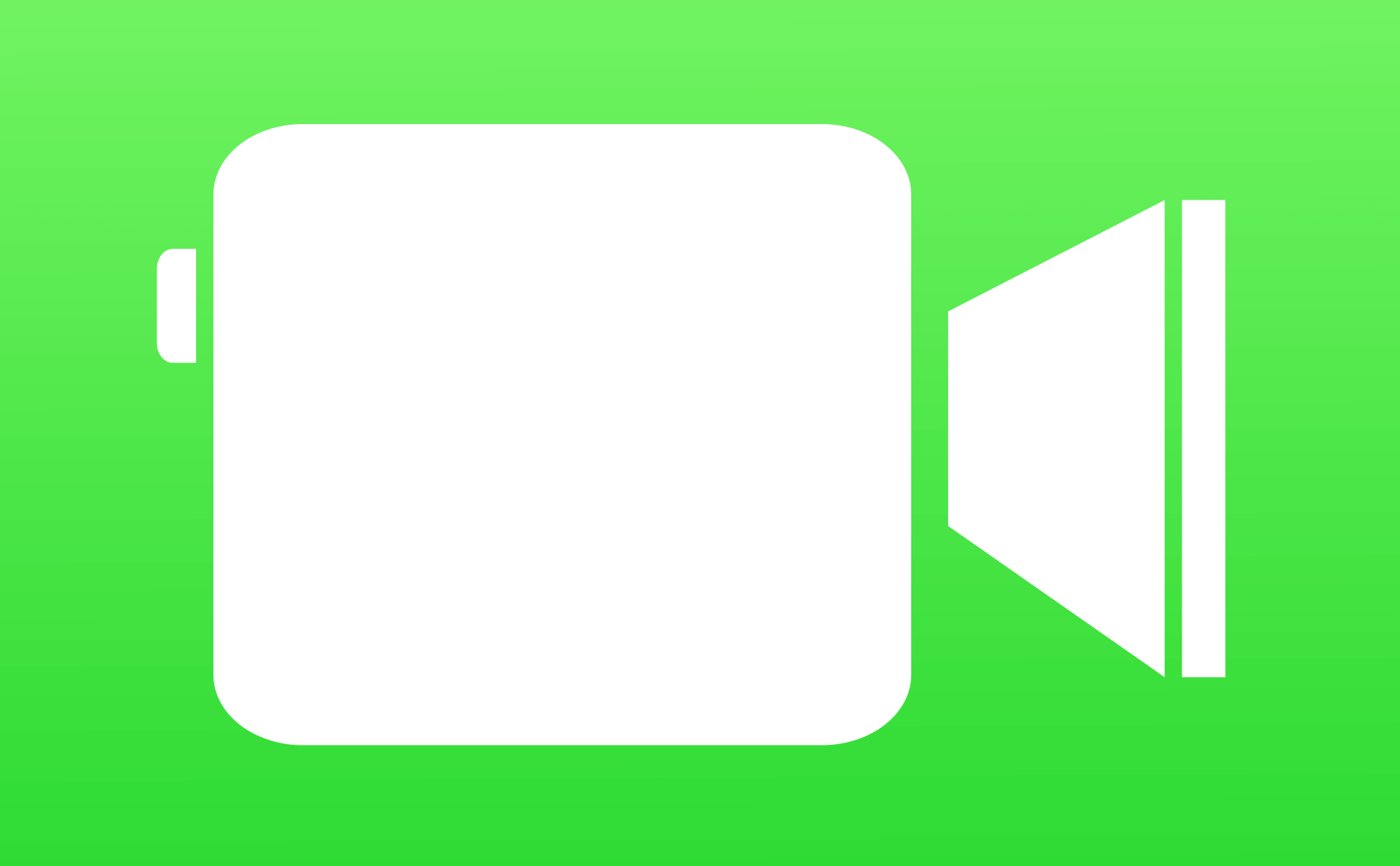
Мы знаем, что если зайти в настройки и убрать галочку напротив FaceTime, это может избавить вас от различных нежелательных ситуаций. Например, когда вы пытаетесь кому-то позвонить по телефону, но случайно нажав не на ту кнопку, запускаете видеовызов. Этот способ убережет вас от подобных казусов, однако не все знают, что есть возможность сделать так, чтобы FaceTime просто не было видно на вашем устройстве.
Для этого запускаем приложение Настройки, заходим в раздел Основные и подраздел Ограничения. Если ограничения у вас отключены, нужно включить их, создав специальный пароль. Далее просто убираем галочку напротив подпункта FaceTime.
Если вы цените свою конфиденциальность, то стоит отключить FaceTime на своих устройствах, чтобы защитить себя от бага, который позволяет прослушивать вас ещё до того, как вы ответите на входящий вызов.
Apple уже в курсе проблемы и пообещала выпустить обновление с исправлением бага. Кроме того, компания на время отключила групповые звонки по FaceTime.
Чтобы обезопасить себя ещё больше, вы можете полностью отключить сервис, пока Apple не выпустит обновление.
Как совершать и принимать звонки FaceTime
После появления вы получаете звонок FaceTime , будь то в формате видео или только для голоса, на вашем экране появится тот же баннер, который появляется при обычном вызове. Таким образом, у вас будет возможность ответить, повесить трубку или даже проигнорировать звонок. Что касается способов совершения звонков, то мы увидим несколько ниже.
Из самого приложения
Если вы откроете FaceTime на iPhone, iPad, iPod touch или Mac, вы найдете в интерфейсе возможность поиска контакта через окно поиска. После того, как вы выбрали его, вы можете выбрать, делать ли видео или голосовой вызов.
Из карточки контакта
Если вы откроете приложение контактов и выберете то, в котором доступен FaceTime, вы сможете получить прямой доступ к вызову через эту службу.
Использование Siri
Среди его действий умный помощник Apple имеет возможность совершать звонки с помощью FaceTime. Вам просто нужно указать, что вы хотите сделать «голосовой вызов» или «видеозвонок» «через FaceTime», а затем сообщить ему контакт, с которым вы хотите позвонить.
В разговоре iMessage
Как мы видели в этой статье, FaceTime связан с iMessage. Если вы участвуете в разговоре этого типа в приложении «Сообщения», вы можете щелкнуть имя контакта, и вы увидите, что ниже появляется опция для создания FaceTime, что также применимо для групповых чатов.
Сделайте групповой FaceTime
С iOS 12 и macOS Mojave добавлена возможность совершения групповых звонков в FaceTime до 32 участников. Для этого вам просто нужно нажать кнопку «Добавить», чтобы ввести участников до совершения звонка. Если вы уже разговариваете с другим человеком, вы также можете добавить участников к видеовызову с помощью опции, которая появится на экране, и вы можете сделать это независимо от того, инициировали ли вы вызов или нет.
Как включить, настроить и использовать FaceTime на iPhone, iPad и iPod Touch
Технология FaceTime позволяет пользователям iPhone, iPad, iPod Touch и Mac совершать бесплатные аудио- и видеозвонки, оплачивая при этом только потребляемый интернет-трафик. Как и сервис мгновенных сообщений iMessage, в операционной системе iOS FaceTime по умолчанию отключен, ниже вы найдете подробную инструкцию по его активации и использованию.
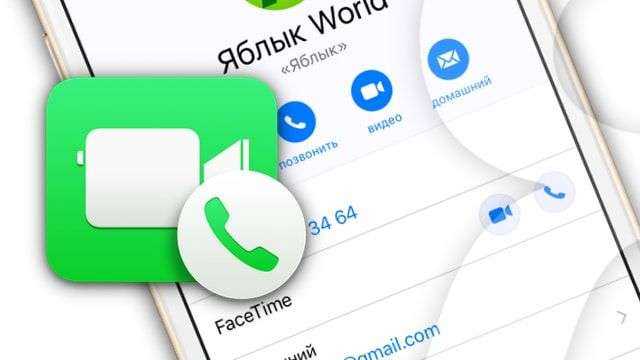
Итак, впервые Apple презентовала FaceTime для iOS на конференции WWDC в июне 2010 года вместе с iPhone 4, а уже в октябре компания объявила о поддержке Mac OS X Snow Leopard. Таким образом, пользователи Apple-устройств получили возможность бесплатно общаться лицом к лицу, а также транслировать для собеседника видео с iSight-камеры и совершать голосовые вызовы, используя обычное Wi-Fi или DSL соединение, а в 2012 году появилась также поддержка стандартов 3G/LTE. С тех пор тысячи владельцев устройств Apple со всего мира (не считая ряда арабских стран) ежедневно пользуются сервисом FaceTime.

По части осуществления аудио или видео звонков FaceTime является аналогом Skype, Viber и других мессенджеров.
К главным преимуществам FaceTime можно отнести:
- отсутствие необходимости установки дополнительных приложений — FaceTime доступен сразу в iOS.
- полная интеграция с приложением Контакты.
- высокое качество связи.
Главным недостатком FaceTime является отсутствие кроссплатформенности — сервис доступен только пользователям устройств Apple (iPhone, iPad, iPod Touch и Mac).
На iPhone нет FaceTime
Мы разобрались, почему не работает Фейс Тайм на Айфоне, но что делать пользователям, которые вообще не могут найти такое приложение на смартфоне? Сервис может отсутствовать по трем причинам:
- Приложение удалили.
- На его работу наложено ограничение в настройках.
- iPhone куплен в Саудовской Аравии, Пакистане или ОАЭ, где сервис не работает.
Если третий вариант – точно не ваш случай, то проверьте список ограничений. Зайдите в настройки и в раздел «Основные» нажмите на пункт «Ограничения». Убедитесь, что на программу не установлено ограничение.
Если приложение было удалено, то восстановить его можно повторным скачиванием из App Store. После установки в главном меню iOS появятся все необходимые опции для включения и активации FaceTime, так что вам останется только выполнить настройку.
Сервис FaceTime изначально интегрирован в последние мобильные устройства компании Apple. Это относится к современным моделям iPhone, iPad, iPod Touch и умным часам. Он позиционируется как бесплатный инструмент общения, где звонки осуществляются через интернет. Доступна даже видеосвязь в высоком качестве. Вопрос о том, Фейс Тайм платный или нет, актуален до сих пор. И мы постараемся на него ответить максимально развернуто.
Чувствуешь себя параноиком, что кто-то может наблюдать за тобой? Отключите камеру FaceTime вашего Mac для хорошего
За исключением Mac Pro и Mac mini, каждый Mac поставляется с камерой FaceTime. Это отличный способ инициировать видеозвонок, и в то же время проблема безопасности для параноиков среди нас. Признайтесь, были случаи, когда вредоносное вредоносное ПО захватывало Mac, и в конечном итоге отслеживало личные данные и даже получало доступ к камере FaceTime. Если вы не хотите рисковать, то можете навсегда отключить встроенную камеру FaceTime, которая является лучшей альтернативой наклеиванию ленты на проклятую вещь.
Понизить версию MacOS Big Sur Beta до macOS Каталина
Руководство
Прежде чем вы начнете процедуру немедленно, лучше сначала прочитать ее, поскольку для некоторых пользователей это может быть непросто. Кроме того, убедитесь, что вы заранее создали резервную копию всего на своем Mac в безопасном месте. Вы знаете, просто чтобы быть на безопасной стороне забора.
Отключить SIP (защита целостности системы)
Это необходимо для того, чтобы процесс работал. Следуйте опубликованному здесь руководству о том, как его отключить.
Выполните следующие команды терминала
Как только вы закончите отключение SIP на вашем Mac, запустите новое окно терминала из папки «Программы/Утилиты» в Finder или с панели запуска. Теперь введите следующие пять команд в порядке их написания.
sudo chmod a-r /System/Library/Frameworks/CoreMediaIO.framework/Versions/A/Resources/VDC.plugin/Contents/MacOS/VDC
sudo chmod a-r /System/Library/PrivateFrameworks/CoreMediaIOServicesPrivate.framework/Versions/A/Resources/AVC.plugin/Contents/MacOS/AVC
sudo chmod a-r /System/Library/QuickTime/QuickTimeUSBVDCDigitizer.component/Contents/MacOS/QuickTimeUSBVDCDigitizer
sudo chmod a-r /Library/CoreMediaIO/Plug-Ins/DAL/AppleCamera.plugin/Contents/MacOS/AppleCamera
sudo chmod a-r /Library/CoreMediaIO/Plug-Ins/FCP-DAL/AppleCamera.plugin/Contents/MacOS/AppleCamera
Как только вы закончите, запустите любое приложение, которое использует камеру FaceTime, например Photo Booth. Вы заметите, что камера вообще не запускается, подтверждая, что выданные команды были успешными.
И последнее, но не менее важное: убедитесь, что вы снова включили SIP.
Загрузите macOS Big Sur Beta на свой Mac
Как снова включить камеру FaceTime
Это действительно просто. Прежде всего, убедитесь, что вы отключили SIP. После этого запустите новое окно терминала и введите следующие пять команд в точном порядке, в котором они написаны.
sudo chmod a + r /System/Library/Frameworks/CoreMediaIO.framework/Versions/A/Resources/VDC.plugin/Contents/MacOS/VDC
sudo chmod a + r /System/Library/PrivateFrameworks/CoreMediaIOServicesPrivate.framework/Versions/A/Resources/AVC.plugin/Contents/MacOS/AVC
sudo chmod a + r /System/Library/QuickTime/QuickTimeUSBVDCDigitizer.component/Contents/MacOS/QuickTimeUSBVDCDigitizer
sudo chmod a + r /Library/CoreMediaIO/Plug-Ins/DAL/AppleCamera.plugin/Contents/MacOS/AppleCamera
sudo chmod a + r /Library/CoreMediaIO/Plug-Ins/FCP-DAL/AppleCamera.plugin/Contents/MacOS/AppleCamera
Как и прежде, повторно включите SIP, как только вы выполнили вышеуказанные шаги.
Отключить микрофон и скрыть камеру
Если вы не хотите, чтобы вас слышали или видели, можно отключить и микрофон, и камеру во время видеозвонка. Эти параметры доступны как на iPhone, iPad, iPod touch, так и на компьютерах Mac.
Делайте снимки во время звонков
Во время видеозвонка можно сделать «живое фото» участников. Для этого вы должны нажать кнопку захвата, которая идентична кнопке в приложении «Камера» на iPhone. Эти фотографии будут сохранены в приложении «Фотографии», и, в отличие от обычного захвата, рамка, в которой вы появляетесь, обрезается в них, в дополнение к различным полям настройки.
Эффекты, доступные в FaceTime
На iPhone, iPad или iPod touch есть ряд эффектов, которые, хотя они могут различаться в зависимости от модели устройства, обычно одинаковы для всех, если у вас установлена последняя версия программного обеспечения. Вот некоторые из них:
- Стикеры Memoji: вы можете разместить фиксированный стикер с одним из созданных вами Memoji в любом месте.
- Фильтры: it Возможно, вы добавите фильтр к видеовстрече, чтобы остальные участники увидели вас с эффектами света, цвета и яркости, отличными от естественных.
- Текст: вы можете написать что угодно и исправить это в какой-то момент вызова, и при перемещении текст останется в том же положении.
- Графика: вы можете сделать рисунок своими руками и исправить так же, как и предыдущие варианты.
- Анимодзи и мемодзи: это с помощью одного из этих элементов можно скрыть свое лицо и заставить его следовать за вашими движениями и даже имитировать ваши жесты.
- Другое: если у вас есть приложение с функциями FaceTime, оно тоже появится. Например, из приложения Apple Watch Fitness вы можете добавить трофейные наклейки, полученные с часами.
Можно ли использовать FaceTime на Android
Видеозвонки в Apple FaceTime, возможно, являются одной из наиболее часто используемых функций. Это позволяет людям с iPhones, iPads и Mac делать видео-звонки друг другу. Вы не можете звонить на FaceTime с Android, но есть несколько других способов сделать видеозвонки — даже для пользователей iPhone и Mac.
Нет, на Android нет FaceTime, и вряд ли будет в ближайшее время. FaceTime является патентованным стандартом и просто недоступен вне экосистемы Apple. Итак, если Вы надеялись использовать FaceTime для звонка с iPhone на Android, Вам не повезло. Тем не менее, есть несколько отличных альтернатив видеозвонков, которые работают на Android.
Если Вы искали в Google Play Store приложение FaceTime и находили приложения с «FaceTime» в названиях, Вы должны знать, что они не являются официальными приложениями и не поддерживают Apple FaceTime. В лучшем случае Вы сможете совершать видеозвонки с ними, но в худшем случае Вы обнаружите, что устанавливаете вредоносное ПО.
Вместо того, чтобы пытать удачу в этих приложениях, для Android доступны некоторые приложения для видеовызовов. Нет, они не позволяют Вам подключаться к пользователям Facetime. Но Вы можете использовать их для совершения видеозвонков людям, использующим iPhone, Android-телефоны и даже другие платформы. Они просто должны установить одно и то же приложение на своем устройстве.
- Skype: Владелец Microsoft, Skype был одним из первых приложений для видеозвонков. С тех пор оно только улучшилось. Skype доступен для Windows, MacOS, iOS, Linux и Android.
- Google Hangouts: Google Hangouts позволяет не только совершать видеозвонки, но и видеоконференцию с несколькими людьми. Есть специальные приложения Hangouts для iOS и Android, и он доступен для всех пользователей настольных компьютеров через их веб-браузер.
- Google Duo: Google Duo доступен только для Android и iOS. Он поддерживает только индивидуальные видеовызовы, но Вы можете сделать их через Wi-Fi или сотовые данные. Google Duo также предлагает пару функций. Knock Knock позволяет просмотреть видео человека, который звонит Вам, даже до того, как Вы ответите на звонок. Вы также можете оставить видео сообщение (как голосовую почту), когда кто-то не может ответить на Ваш звонок.
- Facebook Messenger: знаете ли Вы, что Вы можете совершать видеозвонки с помощью Facebook Messenger? Вы можете использовать эту функцию практически для любой операционной системы. Существуют специальные приложения Messenger для iOS и Android, но Вы также можете использовать Messenger прямо в своем веб-браузере на домашнем ПК для совершения видеозвонков из Windows, MacOS или Linux.
Viber: Viber — многофункциональное приложение, которое Вы можете использовать для видеозвонков и множества других целей. Он имеет миллионы пользователей по всему миру и доступен для различных платформ, таких как iOS, Android, Windows, MacOS и Linux.
И да, Вам нужно будет сделать дополнительный шаг, чтобы убедиться, что люди, которым Вы хотите позвонить, имеют правильное приложение. Но как только это будет сделано, Вы сможете совершать видеозвонки практически всем, независимо от того, какую платформу они используют.
Как отключить Google Face Match
Если у вас есть Google Nest Hub Max, вы можете отключить функцию Face Match. Это целесообразно, если вы не хотите, чтобы устройство или Google хранили информацию о вашем лице. Функция должна быть отключена по умолчанию. Но это хорошая идея, чтобы проверить настройки, если вы беспокоитесь о конфиденциальности.
Чтобы отключить эту функцию или изменить другие настройки Nest Hub Max, на вашем смартфоне должно быть установлено приложение Google Home. Вы можете скачать приложение для Android или для iOS бесплатно.
Шаги, чтобы отключить Face Match на Nest Hub Max
Вот шаги для отключения функции на Nest Hub Max:
- Используйте смартфон для подключения к той же сети Wi-Fi, к которой подключен Nest Hub Max.
- Откройте приложение Google Home.
- Нажмите на значок настроек, который выглядит как винтик.
- Найди Сервисы Google Assistant заголовок. Нажать на Больше настроек,
- Перейти к Ассистентзатем Face Match,
- Вы увидите список устройств с включенным Face Match. Удалить Nest Hub Max из этого списка.
Удалить свой профиль соответствия лица
Этот предыдущий шаг остановит ваше устройство Nest Hub Max от сканирования вашего лица в будущем. Однако, это не удалит любую информацию, собранную о вашем лице в прошлом. Чтобы удалить эту информацию, вам нужно удалить свой профиль Face Match, выполнив следующие действия:
- Перейти к вашей Страница Google Activity на смартфоне или компьютере.
- Тогда выбирай Другая деятельность Google в левом меню.
- Прокрутите вниз до Запись голоса и лица заголовок.
- Нажмите на Просмотр данных,
- На Запись голоса и лица выберите страницу Удалить все записи, Это удалит данные Face Match, собранные вашим Nest Hub Max.
Отключить распознавание камеры на гнезде Hub Max
Изображение предоставлено: blasbike /DepositPhotos
Если вы не хотите, чтобы ваш Nest Hub Max отображал ваше лицо, вы можете вообще отключить зондирование камеры. Функции распознавания камеры включают Face Match, а также другие, такие как Быстрые Жесты. Они работают с помощью камеры Nest Hub Max, чтобы определить, что происходит вокруг устройства.
Обработка распознавания камеры выполняется на вашем устройстве. Это означает, что записанные изображения не отправляются в Google. Однако они анализируются программным обеспечением в устройстве. Вы можете отключить эту функцию, а также отключить Face Match, чтобы защитить вашу конфиденциальность.
Вот как отключить распознавание камеры на Nest Hub Max:
- Используйте смартфон для подключения к той же сети Wi-Fi, к которой подключен Nest Hub Max.
- Откройте приложение Google Home.
- Нажмите на значок настроек.
- Найди Больше раздел и выберите Признание и персонализация,
- Найди Камера зондирования установка. Переключить это из На в от,
Если вы выключите распознавание камеры, это также отключит функцию Face Match. Однако не забывайте, что вам все равно нужно удалить свой профиль Face Match со своей страницы активности Google.
Как отключить iMessage до перехода с iOS на Android?
Если вы переключаетесь с iOS на Android или что-то другое, вы должны знать как отключать iMessage, чтобы убедиться, что вы не пропустите сообщение.
Приложение «iMessage» позволяет с помощью iPhone, iPad и Mac, отправлять сообщения вместо SMS или MMS, тем самым избегая взятие платы оператора. Apple делает это, обнаружив, что вы используете iOS, а затем отправляет iMessage вместо SMS или MMS.
Однако, если вы прекратите использовать устройство Apple и переключитесь на Android или любое другое устройство. Apple должна прекратить отправлять iMessages вместо SMS. Дальше вы узнаете как отключить iMessage на iPhone, iPad или Mac.
Выполните эти шаги с вашего устройства, прежде чем использовать новый смартфон:
1. Откройте Настройки с главного экрана вашего iPhone.
2. Нажмите «Сообщения».
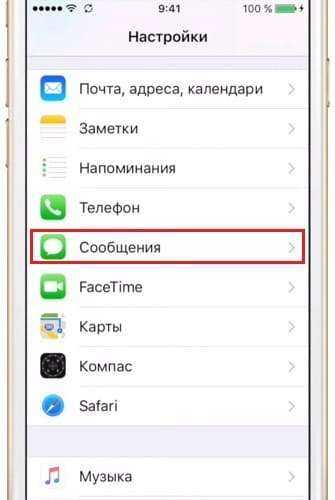
3. Коснитесь слайдер рядом с iMessage, чтобы его отключить.
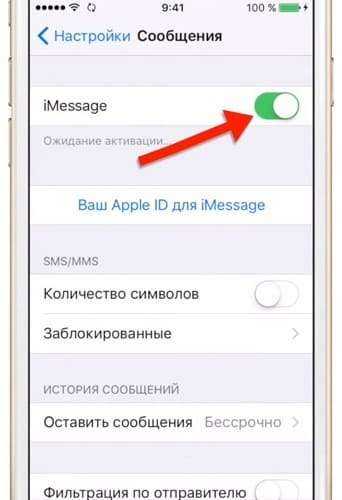
4. Вернитесь к настройкам.
Также нужно отключить и Facetime.
5. Нажмите на Facetime.
6. Коснитесь слайдер рядом с Facetime, чтобы отключить его.
Теперь вы знаете как отключается iMessage. Дальше перейдите в приложение «iMessage» и отправьте несколько сообщений людям, которых вы знаете, с устройством Apple. Для того чтобы убедиться, что они могут отправлять вам сообщения. Сообщения должно быть зелёными, если они до сих пор синие, не пугайтесь для отключения iMessage нужно время, подождите 24 часа и проверьте снова.
После того, как вы это сделаете, iMessage должен отключиться от серверов Apple, и у вас не должно возникнуть никаких проблем. Как замечание, чем скорее вы это сделаете, тем лучше. Если вы знаете, что собираетесь купить Android, BlackBerry или Windows Phone через 3 дня, выполните этот процесс прямо сейчас. Таким образом вы отключите iMessage, и он даст серверам несколько дней для фактической обработки запроса.
После того, как вы перешли на новый смартфон, убедитесь, что вы можете отправлять и получать текстовые сообщения кому-то другому. Если вы не получаете сообщения, смотрите советы ниже…
Групповые звонки
Создать групповой звонок в Фейстайме на текущий момент совсем не так просто, как обычный вызов. А все потому, что в начале 2019 года был обнаружен критический баг Фейстайм – еще до того, как собеседник примет вызов, его смартфон начинал трансляцию. Проявлялось это как раз при групповых звонках, так что Apple сразу же отключила такую возможность. Вернули ее только после выпуска обновления 12.1.4 для iOS. Технически, после этого можно снова открывать параметры во время звонка и использовать пункт «Добавить участника» (Add person) для подключения собеседников.

На практике часть пользователей столкнулась с тем, что кнопка остается неактивной.
Применение программы
Здесь расскажем, как включить FaceTime on iPhone 4, а также в других версиях, более поздних.
Регистрация
Регистрируется пользователь при первом запуске приложения. После этого FaceTime находится беспрерывно в режиме ожидания, не отключаясь. Когда поступает вызов, программа открывается автоматически, давая доступ к панели кнопок.
Впервые включить программу нужно через «Настройки».
- Пройдите в настройки iPhone, найдите иконку FaceTime, нажмите.
- Увидите окно регистрации. Нажимаете «Создать новый аккаунт».
- Вносите нужные данные. Привязывая к электронному адресу, вводите код идентификатора Apple ID.
После системной проверки, если внесённые сведения корректны, аккаунт закрепят за телефоном.
Первый звонок
Звонить можно на устройства, в которых также имеется FaceTime on iPhone, по телефонному номеру либо по электронно-почтовому адресу. Есть несколько способов начала разговора:
Выбор в списке контактов:
- Откройте переписку с вызываемым абонентом через список контактов собеседников; нажав на имя визави, увидите в дополнительной информации раздел FaceTime, там две кнопочки — трубка для аудио и видеокамера для видеозвонка.
- Откройте переписку с вызываемым на разговор человеком. Возле имени вы увидите две кнопки, нажмите на одну для разговора.
- Разговаривая с собеседником по телефону, нажмите на иконку Когда ваш собеседник подтвердит вызов, откроется окно программы и разговор автоматически переведётся в неё.
Аудиовызов
Аудиозвонок можно выполнять лишь на устройствах, начиная с iOS 7. Функция не поддерживается в iPod, iPad, хотя значок для такого вызова в программе заложен и вы его сможете увидеть. Значок имеет изображение трубки, нажав на него в списке контактов, сообщений, вы начнёте вызов.
Учтите, что в течение вызова выключить камеру не сможете. Можно лишь временно её отключить, на краткое время, нажав на iPhone при разговоре специальную кнопочку Home. Даже если нет сотового сигнала, FaceTime сможет функционировать при наличии работающего интернета.
ВНИМАНИЕ. Во время разговора нельзя одновременно переписываться в соцсетях, если включён видеовызов. . Программа использует интернет, отдельной платы за звонки не требуется, у вас будет тратиться лишь интернет-трафик, если вы не находитесь в зоне Wi-Fi
Программа использует интернет, отдельной платы за звонки не требуется, у вас будет тратиться лишь интернет-трафик, если вы не находитесь в зоне Wi-Fi.